Prerequisiti
Installa GitHub Desktop
GitHub Desktop aiuta l'utente git a eseguire graficamente le attività relative a git. Puoi facilmente scaricare il programma di installazione dell'ultima versione di questa applicazione per Ubuntu da github.come. Devi installare e configurare questa applicazione dopo il download per usarla. Puoi anche controllare il tutorial per l'installazione di GitHub Desktop su Ubuntu per conoscere correttamente il processo di installazione.
Crea un account GitHub
Dovrai creare un account GitHub per pubblicare qualsiasi repository locale.
Crea un repository locale
Devi creare un repository locale con uno o più file e cartelle per controllare i comandi usati in questo tutorial per riporre i file non tracciati.
Inizializza il repository git
Vai alla cartella del repository locale dal terminale ed esegui il seguente comando per inizializzare il repository locale.
Aggiungi un file nel repository
Esegui il seguente comando per aggiungere il di base.pi nel deposito.
$ git add basic.piControlla il file tracciato e non tracciato
Corri il “l” comando per controllare l'elenco di tutti i file e le cartelle della cartella del repository locale.
$ lsCorri il "git commit" comando per controllare i file tracciati e non tracciati:
$ git commitIl seguente output mostra che la cartella del repository contiene due file. Questi sono di base.pi e test.pi. La base.py è stato aggiunto al repository prima. Quindi, di base.py è un file tracciato e test.py è un file non tracciato, rispettivamente.
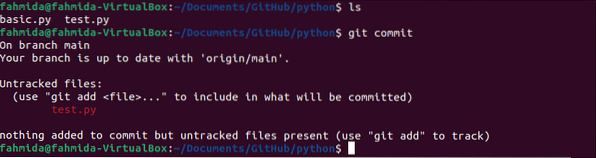
Nascondi file non tracciati usando "git stash"
I file modificati non tracciati possono essere salvati utilizzando il "scorta di git" comandare in due modi diversi. Un modo è usare il -include-untracked opzione con il "scorta di git" comando. Un altro modo è usare il -u opzione con il "scorta di git" comando. L'uso di queste opzioni è stato mostrato di seguito.
A) Utilizzo dell'opzione -include-untracked
Esegui i seguenti comandi per controllare l'elenco di file e cartelle della cartella del repository. Salva i file non tracciati e controlla nuovamente l'elenco dei file e delle cartelle della cartella del repository repository. Qui, la "l" comando viene utilizzato per mostrare l'elenco dei file e della cartella della cartella del repository e il "git stash -include-untracked" comando viene utilizzato per salvare i file non tracciati.
$ git stash --include-untracked
$ ls
Il seguente output mostra che la cartella del repository contiene due file, denominati di base.pi e test.pi, prima di eseguire il "scorta di git" comando. Qui, di base.pi è un file tracciato e test.pi è un file non tracciato. Il file non tracciato viene rimosso dalla cartella del repository dopo aver eseguito il "scorta di git" comando.

B) Utilizzo dell'opzione -u
Esegui i seguenti comandi per controllare i file tracciati e non tracciati del repository. Salva i file non tracciati e controlla nuovamente l'elenco dei file e delle cartelle della cartella del repository repository. qui, il "git ls-file" il comando viene utilizzato per mostrare l'elenco dei file tracciati, la "l" comando viene utilizzato per mostrare l'elenco dei file e della cartella della cartella del repository e il "git stash -u" comando viene utilizzato per salvare i file non tracciati.
$ git ls-files$ ls
$ git stash -u
$ ls
Il seguente output mostra che la cartella del repository contiene due file, denominati di base.pi e test.pi, prima di eseguire il "scorta di git" comando. Qui, di base.pi è un file tracciato e test.pi è un file non tracciato. Il file non tracciato viene rimosso dalla cartella del repository dopo aver eseguito il "git stash -u" comando.
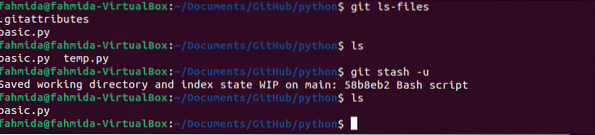
Archivia i file non tracciati usando "git add"
I file non tracciati del repository possono essere salvati senza utilizzare il -include-untracked o -tu opzione del "scorta di git" comando. Devi aggiungere i file non tracciati del repository usando il "aggiungi" comando ed esegui il "scorta di git" comando per salvare il file non tracciato e pulire la directory corrente per lavorare rimuovendo il file non tracciato dalla cartella del repository.
$ git ls-files$ ls
$ git aggiungi nuovo.pi
$ git slash
$ ls
L'output seguente mostra che l'elenco dei file tracciati e non tracciati del repository corrente è come i precedenti comandi per nascondere il file non impilato. Il file non tracciato viene rimosso dalla cartella del repository dopo aver eseguito il "scorta di git" comando.
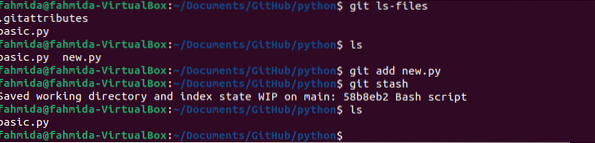
Recupera il file nascosto
C'è un altro comando git per ripristinare i file salvati non tracciati nella cartella del repository quando necessario. Eseguire il comando seguente per controllare l'elenco di file e cartelle della cartella del repository corrente e ripristinare i file non tracciati precedentemente nascosti nella cartella del repository. Qui, la "l" comando viene utilizzato per mostrare l'elenco dei file e della cartella della cartella del repository e il "git stash si applica" comando viene utilizzato per ripristinare i file non tracciati.
$ ls$ git slash applica
$ ls
Il seguente output mostra che il repository ha un file tracciato e dopo aver eseguito il "git stash si applica" comando, il file non tracciato che è stato nascosto prima viene ripristinato nella cartella del repository.
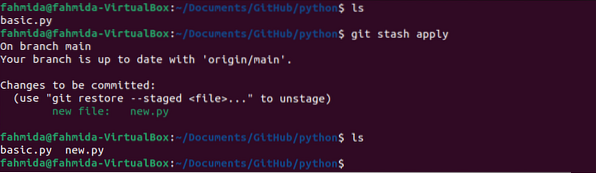
Conclusione
In questo tutorial sono stati descritti diversi modi per nascondere i file non tracciati e pulire la directory del repository corrente utilizzando il pulsante "scorta di git" comando. Come ripristinare i file non tracciati utilizzando il "scorta di git" comando è stato mostrato anche qui. Il concetto dei file tracciati e non tracciati e il modo per riporre i file non tracciati in git verranno chiariti per gli utenti git dopo aver letto questo tutorial.
 Phenquestions
Phenquestions


